技嘉主板修改BIOS图解
技嘉b75主板bios设置方法
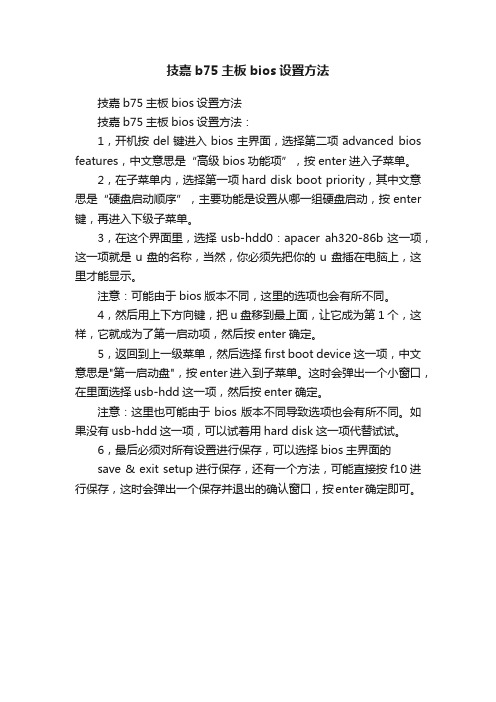
技嘉b75主板bios设置方法
技嘉b75主板bios设置方法
技嘉b75主板bios设置方法:
1,开机按del键进入bios主界面,选择第二项advanced bios features,中文意思是“高级bios功能项”,按enter进入子菜单。
2,在子菜单内,选择第一项hard disk boot priority,其中文意思是“硬盘启动顺序”,主要功能是设置从哪一组硬盘启动,按enter 键,再进入下级子菜单。
3,在这个界面里,选择usb-hdd0:apacer ah320-86b这一项,这一项就是u盘的名称,当然,你必须先把你的u盘插在电脑上,这里才能显示。
注意:可能由于bios版本不同,这里的选项也会有所不同。
4,然后用上下方向键,把u盘移到最上面,让它成为第1个,这样,它就成为了第一启动项,然后按enter确定。
5,返回到上一级菜单,然后选择first boot device这一项,中文意思是"第一启动盘",按enter进入到子菜单。
这时会弹出一个小窗口,在里面选择usb-hdd这一项,然后按enter确定。
注意:这里也可能由于bios版本不同导致选项也会有所不同。
如果没有usb-hdd这一项,可以试着用hard disk这一项代替试试。
6,最后必须对所有设置进行保存,可以选择bios主界面的
save & exit setup进行保存,还有一个方法,可能直接按f10进行保存,这时会弹出一个保存并退出的确认窗口,按enter确定即可。
技嘉主板bios设置方法

技嘉主板bios设置方法想知道怎么设置技嘉的〔BIOS〕吗?下面是学习啦我带来技嘉主板bios设置〔方法〕的内容,欢迎阅读!技嘉主板bios设置方法:开启电脑后当看到开机画面的时候,连续按下键盘上的F12键,如下列图所示:为开机画面!开机画面当我们连续按下快捷热键F12以后将会进入到一个启动项顺序选择的窗口!通常会有三个选项:第一个选项:电脑本地硬盘;其次个选项:已经制作好的启动u盘;第三个选项:进入设置。
如下列图所示:进入后的光标默认选择的选项是第一个"电脑本地硬盘',每个人的硬盘可能不一样,所以显示的硬盘标识也不一样,反正意思一样就是了!设置大家看上图,光标移动选择到的地方显示"KingstonDT 101 II PMAP'(我写这篇教程的时候使用的是金士顿的u盘)所以,当我们按下快速热键F12的时候显示出来的选项中就包含有我用u大侠制作好启动盘的u盘。
选择好以后我们只需要按下回车键"Enter'即可进入U大侠主界面!如下列图所示:U大侠知道了我们电脑的主板是什么,就可以一键启动U盘,技嘉主板的快捷键是F12,启动电脑后,看到开启画面就连续按F12,就可以进入U盘启动盘,之后就可以进行设置。
看了"技嘉主板bios设置方法'的内容的人还看:1.技嘉主板bios设置中文对比2.技嘉主板BIOS如何设置管理密码和用户密码3.技嘉主板bios怎么设置4.技嘉主板bios设置教程5.技嘉主板bios设置图解6.技嘉主板进入bios设置7.BIOS怎么设置8.技嘉b85主板bios设置说明9.技嘉主板bios如何设置10.技嘉g31主板bios设置方法。
技嘉主板BLOS

完全CMOS设置图解教程(1)CMOS设置直接关系到电脑的性能,甚至影响到您的设备能否正常使用。
或许您已经会使用一些简单CMOS设置,比如设置启动驱动器,改变倍频等等,但这些是远远不够的,想要让你的电脑发挥出最优性能,首先我们就要彻底的了解CMOS设置的基础知识。
那么下面这篇CMOS设置图解教程就可以让您轻松的掌握这些知识。
一.进入CMOS Setup设置在打开计算机电源后的几秒钟的时间内,电脑首先进行POST(Power On Self Test,开机自检),在这个时候按下“Del”键后,就可以看到下图所示的CMOS Setup主菜单。
在主菜单中你可以选择不同的设置选项,按上下左右方向键来选择,按“Enter”键进入子菜单。
1.功能键说明(向上键)移到上一个选项(向下键)移到下一个选项(向左键)移到左边的选项(向右键)移到右边的选项Enter键选择当前项目Esc键回到主画面,或从主画面中结束Setup程序Page Up或+键改变设置状态,或增加栏位中的数值内容Page Down或-键改变设置状态,或减少栏位中的数值内容F1功能键显示目前设置项目的相关说明F5功能键装载上一次设置的值F6功能键装载最安全的值F7功能键装载最优化的值F10功能键储存设置值并离开CMOS Setup程序2.子菜单说明请注意设置菜单中各项内容.如果菜单项左边有一个三角形的指示符号,表示若选择了该项子菜单,将会有一个子菜单弹出来.3.辅助说明当你在Setup主画面时,随着选项的移动,下面显示相应选项的主要设置内容。
当你在设置各个栏位的内容时,只要按下“F1”,便可得到该栏位的设置预设值及所有可以的设置值,如BIOS缺省值或CMOS Setup缺省值。
如果想离开辅助说明窗口,只须按“Esc”键即可。
二.Standard CMOS Features(标准CMOS功能设置)在Standard CMOS Features中,主要是为了设置IDE硬盘的种类,以顺利开机,除此之外,还要设置日期、时间、软驱规格及显示卡的种类。
技嘉主板恢复bios设置图解教程

技嘉主板恢复bios设置图解教程
技嘉主板恢复bios设置图解教程
你们知道怎么恢复BIOS出厂设置吗?有两种方法,接下来是小编为大家收集的技嘉主板恢复bios设置图解教程,欢迎大家阅读:
技嘉主板恢复bios设置图解教程
硬件的是,1.断开交流电,打开机箱盖抠掉主板上的“CR2032”电子,再安上即可还原。
第二种是,短接针脚。
软件的方法就是进bios后按F7(载入默认值),再按F10(保存退出),即可还原默认值(仅技嘉可以)。
看了“技嘉主板恢复bios设置图解教程”还想看:
1.电脑主板BIOS怎么恢复出厂设置
2.技嘉主板bios恢复出厂设置方法
3.bios恢复出厂设置图解
4.电脑主板BIOS设置图文教程。
技嘉主板bios设置图解

技嘉主板BIOS设置图解1. 介绍BIOS(Basic Input/Output System)被视为计算机系统中最基本的软件,它主要用于初始化硬件并确保系统能够正常启动。
技嘉主板是一种常见的主板类型,本文将介绍如何通过BIOS设置对技嘉主板进行配置和调整。
2. 进入BIOS设置要进入技嘉主板的BIOS设置界面,可以按照以下步骤进行:1.开机后,按下并持续按住Delete(删除)键,直到屏幕上显示出BIOS设置界面。
2.可能也会根据您的主板型号和版本有所不同,您可以在开机时按下其他键,如F2或F12。
3. 主界面进入BIOS设置界面后,您将看到一个类似于以下截图的主界面:BIOS 主界面BIOS 主界面在主界面上,您可以看到有关主板型号、CPU型号、BIOS 版本和日期等信息。
您可以使用键盘上的方向键(上下左右箭头)进行导航,使用Enter键选择选项。
4. 基本设置4.1 日期和时间设置要设置日期和时间,请导航到主界面中的“Standard CMOS Features”(标准CMOS功能)选项。
日期和时间设置日期和时间设置在此选项中,您可以设置当前的日期和时间。
通过按Tab 键,您可以在不同的字段之间切换。
将日期和时间设置为正确的值后,按F10键保存并退出。
4.2 启动顺序设置要设置计算机的启动顺序,请导航到主界面中的“Boot”(启动)选项。
启动顺序设置启动顺序设置在此选项中,您可以设置计算机引导时的设备顺序。
例如,您可以选择从硬盘驱动器、光驱、USB设备或网络启动。
使用加号和减号键来更改设备的顺序,确保所需的设备在首位。
按F10键保存并退出。
5. 高级设置5.1 CPU设置要设置CPU的相关选项,请导航到主界面中的“Advanced”(高级)选项。
CPU设置CPU设置在此选项中,您可以设置CPU频率、倍频、电压和功耗等参数。
请注意,更改这些参数可能会对计算机的稳定性和性能产生影响。
在进行更改之前,请确保您了解您的CPU的规格和建议值。
技嘉主板bios超频设置图解

技嘉主板bios超频设置图解技嘉主板bios超频设置图解电脑的超频就是通过计算机操作者的超频方式将CPU、显卡、内存等硬件的工作频率提高,让它们在高于其额定的频率状态下稳定工作,以提高电脑的工作速度。
下面就是小编整理的技嘉主板bios超频设置图解,一起来看一下吧。
作为旗舰平台的一部分,X99的设计要较Z97及B85等主板更加严谨,这也体现出了各大主板厂商的实力。
而X99主板的BIOS设计无论是对平台的原始性能还是超频性能都起到了至关重要的作用。
本次技嘉X99M-GAMING 5不但提供了丰富的BIOS选项,还提供了多达三种的BIOS模式。
StartupGuide模式首先是Startup Guide模式。
该模式偏向于常规简单操作,如Boot选项及SATA模式等。
如果你仅仅是需要安装系统或选择启动存储设备,那么该模式便可以满足需求,免去了进入高级模式中寻找的痛苦,适合入门用户。
1080P的SmartTweakMode第二个模式则是Smart Tweak Mode。
该模式为1080P全高清界面,不但提供了美观的页面,还容纳下了异常丰富的'显示内容:位于屏幕两侧显示的大量信息免去了我们查找系统硬件状态的操作,而在中间图形化的参数选择呈现也非常直观,同时利于鼠标操作。
便于鼠标操作的图形化界面美观与实用兼备的SmartTweak模式AdvanceMode高级模式最后一个模式则是专业且传统的Advance Mode高级模式,该模式秉承了专业的信条,为用户提供了最全面的参数调节以及最快的响应速度,而在界面外观方面X99M-GAMING 5相较以往产品也有了改观。
M.I.T中为用户提供了各类超频选项CPUUpgrade中预设了超频档案为了方便非高端用户进行超频操作,在M.I.T中的CPU Upgrade 中,技嘉为大家提供了CPU超频预设档,i7-5960X/5930K/5820K各有三档,分别对应3.8GHz/4.0GHz/4.3GHz。
技嘉主板bios设置图解
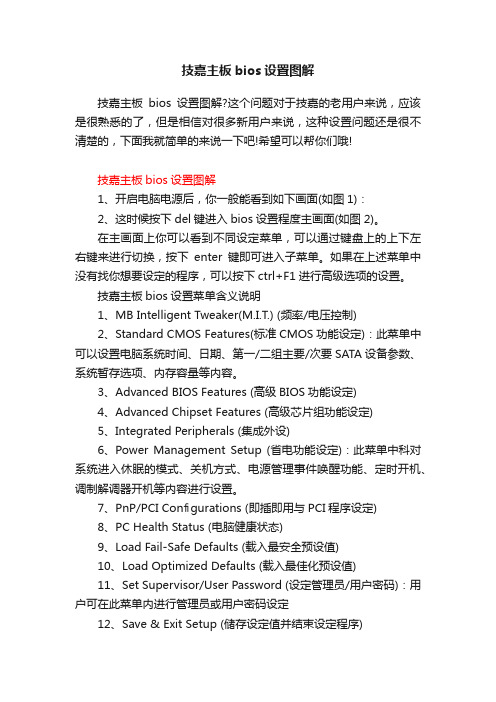
技嘉主板bios设置图解技嘉主板bios设置图解?这个问题对于技嘉的老用户来说,应该是很熟悉的了,但是相信对很多新用户来说,这种设置问题还是很不清楚的,下面我就简单的来说一下吧!希望可以帮你们哦!技嘉主板bios设置图解1、开启电脑电源后,你一般能看到如下画面(如图1):2、这时候按下del键进入bios设置程度主画面(如图2)。
在主画面上你可以看到不同设定菜单,可以通过键盘上的上下左右键来进行切换,按下enter键即可进入子菜单。
如果在上述菜单中没有找你想要设定的程序,可以按下ctrl+F1进行高级选项的设置。
技嘉主板bios设置菜单含义说明1、MB Intelligent Tweaker(M.I.T.) (频率/电压控制)2、Standard CMOS Features(标准CMOS功能设定):此菜单中可以设置电脑系统时间、日期、第一/二组主要/次要SATA设备参数、系统暂存选项、内存容量等内容。
3、Advanced BIOS Features (高级BIOS功能设定)4、Advanced Chipset Features (高级芯片组功能设定)5、Integrated Peripherals (集成外设)6、Power Management Setup (省电功能设定):此菜单中科对系统进入休眠的模式、关机方式、电源管理事件唤醒功能、定时开机、调制解调器开机等内容进行设置。
7、PnP/PCI Configurations (即插即用与PCI程序设定)8、PC Health Status (电脑健康状态)9、Load Fail-Safe Defaults (载入最安全预设值)10、Load Optimized Defaults (载入最佳化预设值)11、Set Supervisor/User Password (设定管理员/用户密码):用户可在此菜单内进行管理员或用户密码设定12、Save & Exit Setup (储存设定值并结束设定程序)13、Exit Without Saving (结束设定程序但不储存设定值)。
技嘉主板修改BIOS

技嘉主板修改BIOS,轻松激活windows7自windows7系统问世以来,以它那美丽的界面、稳定的性能和运行快速等特点,很快就吸引了一批系统玩家,我就是其中一位,从早先的Windows 7Beta 7000到现在的正式版,几乎每个版本我都装过,早先的windows7系统,微软都提供了激活序列号,但正式版发行以后,这种天上掉馅饼的事情就没有了,好在我们中国人才济济,正式版一问世,各种激活工具也纷至沓来,但大家在高兴之余难免也会有点担心,随着各种补丁不断推出,以及即将到来的SP1、SP2、SP3、SP4……,我们现用的这种激活方法会不会失效?虽说是水来土掩兵来将挡,将来也会有将来的办法,但有没有一种一劳永逸的办法呢?答案是肯定的,就是刷BIOS来激活OEM版的系统,微软再怎么封杀,但也总得投鼠忌器,这种OEM的系统是万难分辨出来封杀的,所以我今天想和朋友们交流一种修改BIOS来激活windows7系统的方法,这方法我也是从BIOS 之家论坛上学来的,操作非常简单,稍微有点电脑基础的朋友都会成功的,这种方法同样也适用于其他使用“Award ” BIOS的主板。
在这里我也顺便替技嘉做个广告,这技嘉主板啊,真是好,一线大厂的品质,我想不说大家也知道,那是众口皆碑啊!我最喜欢的,就是这技嘉主板大多都有双BIOS,就算刷坏了,备用BIOS也会将主BIOS恢复好,而且其Q-FLASH功能使更新BIOS变得如同开机一般简单,这两个特点,对我这个“鼓捣专家”来说是最适合不过了。
各位看官里若有技嘉公司员工,不妨将我的义举上报给贵公司,如要给我发个十万八万的奖金什么的,我也只好“来者不拒,勉为其难”地接受啦!为了朋友们能够顺利完成,我又搜集了相关工具,以供大家下载使用。
先来介绍这几种工具吧:1.Award SLIC Mod (用来修改原版BIOS,里面有华硕啦、惠普啦、联想啦等等几个品牌的SLIC2.1文件、SLP文件和品牌证书)注:技嘉主板大多是Award的BIOS,AMI的BIOS另有工具,大家可自行到BIOS之家论坛下载2.SLIC_Dump_TooKit (用来检查你的BIOS中的SLIC版本)3.EVERST Ultimate Edition (功能很多了,这里主要用来检查是否修改成功)好了,现在开始吧,先从技嘉官方网站下载自己主板相对应的BIOS,我的主板是GA-MA790GP-DS4H,从技嘉官网下来的是一个7Z的压缩包,只要里面的那个MA79GD4H.F5文件好了,这个才是BIOS文件,把它放在任何地方均可,我为了操作方便,把它放在了桌面上。
- 1、下载文档前请自行甄别文档内容的完整性,平台不提供额外的编辑、内容补充、找答案等附加服务。
- 2、"仅部分预览"的文档,不可在线预览部分如存在完整性等问题,可反馈申请退款(可完整预览的文档不适用该条件!)。
- 3、如文档侵犯您的权益,请联系客服反馈,我们会尽快为您处理(人工客服工作时间:9:00-18:30)。
0使用AwardTool添加SLIC2.1,SLP制作3激活BIOS。
(增加Award和AMI 自助修改工具下载地址)
管理提醒:本帖被都市小星星执行加亮操作(2010-05-10)
现在win7的激活方式以硬刷BIOS最可靠。
所以在这介绍下使用BIOS之家汉化的AwardTool1.29自动修改程序添加OEM激活信息。
1、打开AwardTool,在“原始BIOS”项选择你要修改的BIOS文件,可以在主板厂商的网站下载最新BIOS。
载入BIOS以后,工具会自动检测主板厂商,并选择修改方式。
2、选择SLIC文件,SLP文件。
校验用OEM证书(软件自带常用OEM文件、证书)
3、高级选项。
这项基本不要改动。
只是华硕BIOS设置解锁。
还有就是修改后的BIOS文件在开机时没有了能源之星标志。
如果非常在意的话,那么可以在不同的修改设置里,选择:强制调整方法——EPA位于尾部。
4、执行。
修改完成后日志里会有某些校验无效的的提示。
这个不用管它,即使厂家原BIOS也是这样。
如图
原始BIOS
5、当然是刷了~
6、AMI自动工具使用可参考本教程。
在这提醒大家,硬刷BIOS有风险,刷新需谨慎,请事先做好备份工作并有心理准备。
本文章仅供参考,本人不承担由此造成的任何损失![
Award 自助修改工具AwardTool 1.51 汉化版(2011.03.06)
下载地址:/read.php?tid=180607
AMI 自助修改工具AMITool 1.62 汉化版(2011.06.17)
下载地址:/read-htm-tid-194378.html [ 此帖被dslgk在2011-06-21 22:53重新编辑]
本帖最近评分记录:
无痕币:+20(勇者无敌) 感谢分享。
